Excel有非常多的优势,其中一个显著的优势就是灵活。
灵活的变换不同格式的报表,让我们能从多个角度查看和分析数据。
还有,当我们要求和一行数据时,灵活的转换行列,可以轻松完成求和工作。
更灵活的掌握和运用Excel,将离“时间自由”更进一步。
✦行列转换
❶选择性粘贴法:
步骤:
框选表格,【Ctrl+C】复制
选中要放置表格的单元格→同时按住【Ctrl+Alt+V】/单击鼠标右键,选择【选择性粘贴】
在弹出【选择性粘贴】对话框中,选择【运算】中的【转置】→【确定】。
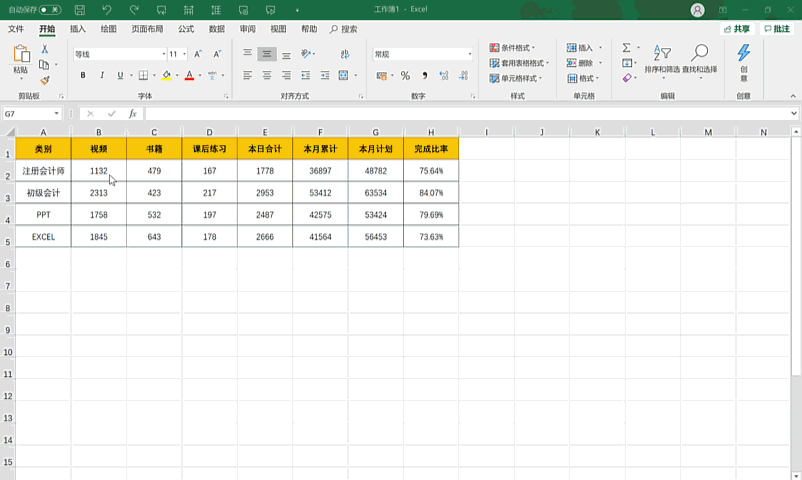
❷函数转换法:
当源表格的数据有改动时,用Transpose函数进行行列转换,转换后的表格可以实现数据的自动更新。
步骤:
在任意单元格中,输入公式=TRANSPOSE(A1:E5)
同时按住【Ctrl+Shift+Enter】。
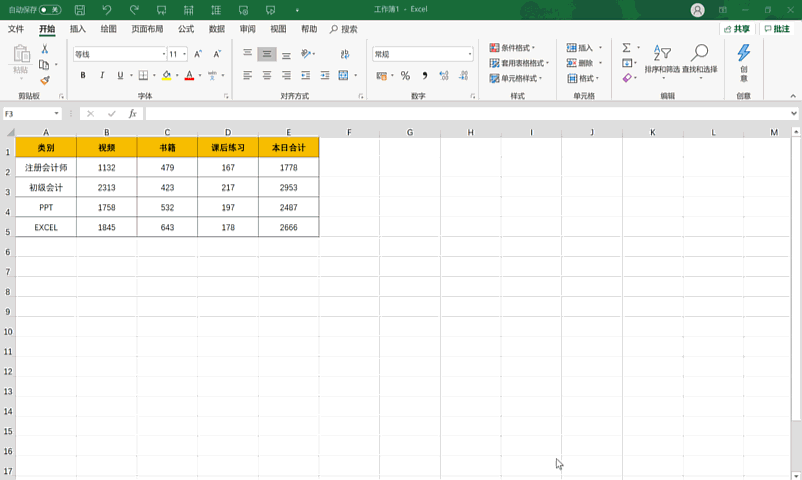
✦二维表变一维表
步骤:
❶依次按【Alt】、【D】、【P】键→在弹出的【数据透视表和数据透视表向导】中,勾选【多重合并计算数据区域】→【下一步】
❷在【选定区域】框内框选表格→【下一步】
❸在【数据透视表显示位置】中,勾选新工作表→【完成】
❹双击表格最右下角单元格,即可生成一维表格。
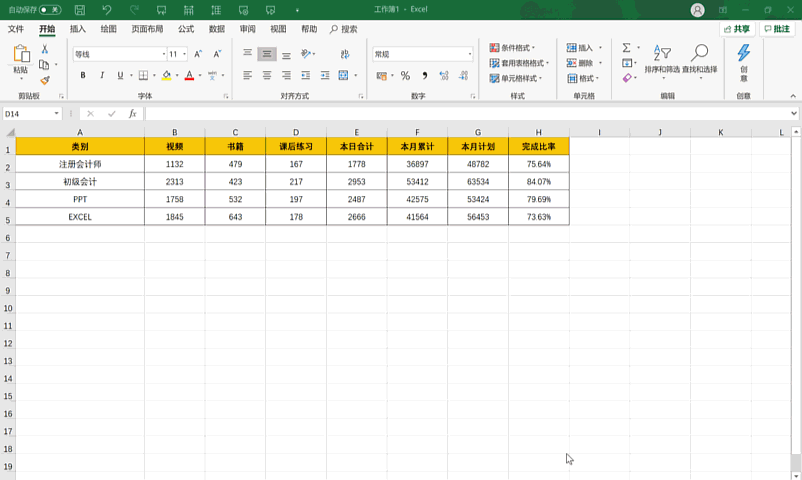
点击左上方☝☝,关注我~
持续分享更多简单易学、功能强大的Excel技巧,让你轻松又高效的掌握Excel办公技能。
如果你想实战速成Excel技巧,可以浏览我的新专栏【7天Excel实战速成】。





















 1265
1265

 被折叠的 条评论
为什么被折叠?
被折叠的 条评论
为什么被折叠?








